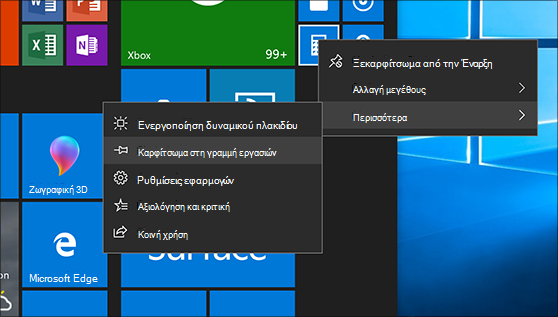Στο μενού Έναρξη ή τη λίστα εφαρμογών, πατήστε παρατεταμένα μια εφαρμογή (ή κάντε δεξιό κλικ σε αυτήν) και κατόπιν επιλέξτε Καρφίτσωμα στη γραμμή εργασιών.
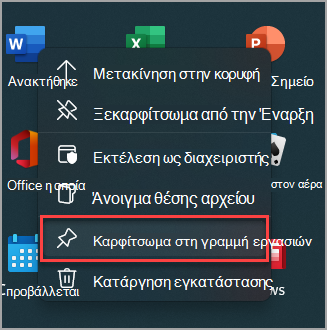
Στο μενού Έναρξη ή τη λίστα εφαρμογών, πατήστε παρατεταμένα μια εφαρμογή (ή κάντε δεξιό κλικ σε αυτήν) και κατόπιν επιλέξτε Περισσότερα > Καρφίτσωμα στη γραμμή εργασιών.